Die X-Einstellungen (Twitter) für die Seiten deiner Website anpassen
10 min
In diesem Artikel
- Über die X-Einstellungen (Twitter)
- Die X-Einstellungen (Twitter) deiner Seite anpassen
- X-Einstellungen in den SEO-Einstellungen deiner Website verwenden
Du kannst anpassen, wie deine Webseiten aussehen, wenn sie auf X (Twitter) geteilt werden. Füge deine eigenen Bilder, Titel und Beschreibungen für jede Seite deiner Website hinzu, um dein Unternehmen professionell aussehen zu lassen und den Traffic zu erhöhen.
Zum Beispiel kannst du den Titel deiner Website in den auf X (Twitter) geteilten Inhalten anpassen, wenn du für einen bevorstehenden Verkauf oder eine Werbeaktion werben möchtest.

Über die X-Einstellungen (Twitter)
Wenn du deine Seiten auf X (Twitter) teilst, stellt Wix das Bild und den Text bereit, den du in deinen Einstellungen zum Teilen auf Social Media hinzugefügt hast, sodass sie im richtigen Format für eine X-Card (Twitter) angezeigt werden.
Du kannst auch die X-Einstellungen (Twitter) deiner Seite anpassen, um einen anderen Titel (x:title), eine andere Beschreibung (x:description) und ein anderes Bild (x:image) für Seiten anzuzeigen, die du auf X (Twitter) teilst.
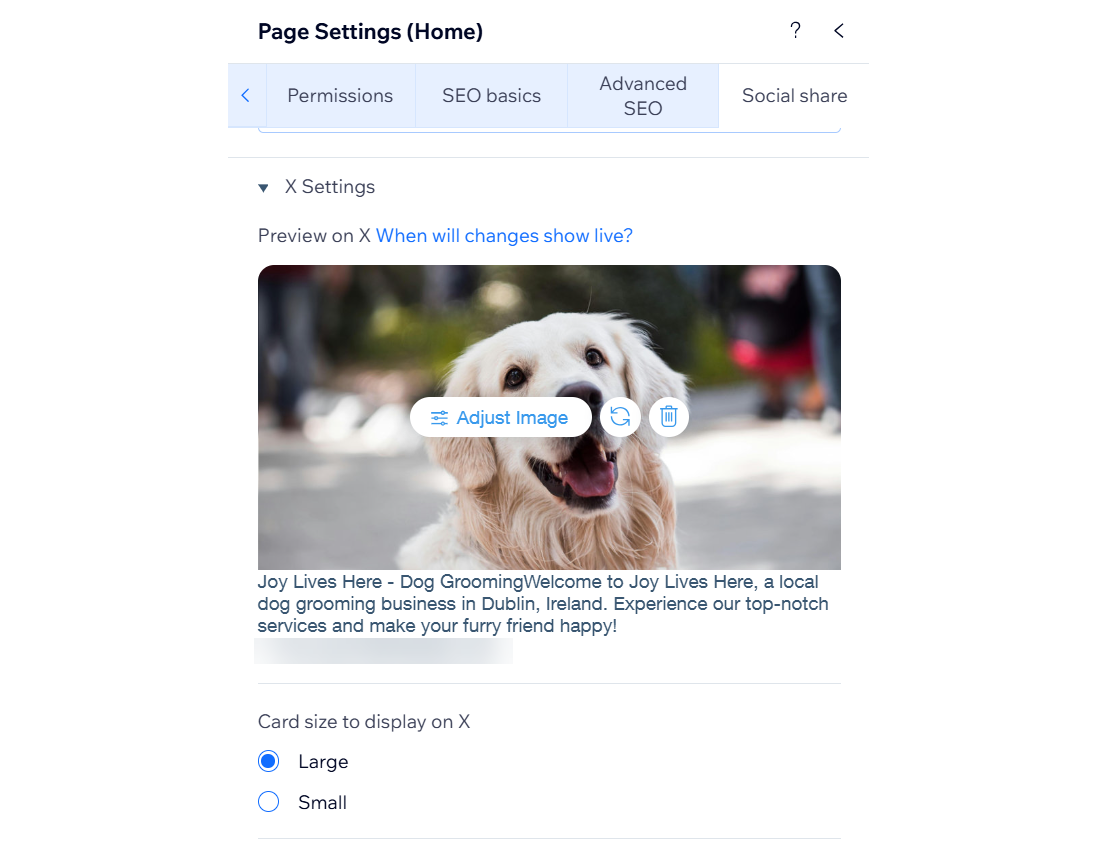
Du kannst Folgendes für das Teilen auf X (Twitter) anpassen:
- x:image: Wähle ein Bild, das das Thema der Seite widerspiegelt. Verwende die Vorschau, um zu sehen, wie das Bild aussehen wird, wenn es auf X (Twitter) geteilt wird.
- Kartengröße: Wähle in deinen X-Einstellungen (Twitter) eine große oder kleine Karte.
- x:title: Füge einen Titel hinzu, der den Inhalt der Seite zusammenfasst. Wir empfehlen, die Länge auf weniger als 80 Zeichen zu beschränken, da der Titel sonst möglicherweise abgeschnitten wird. Verwende die Vorschau, um zu sehen, wie der Titel in deinen sozialen Netzwerken aussehen wird.
- x:description: Füge eine kurze Beschreibung des Seiteninhalts hinzu.Wir empfehlen, die Länge auf weniger als 300 Zeichen zu beschränken, da sonst Teile der Beschreibungen möglicherweise abgeschnitten werden. Verwende die Vorschau, um zu sehen, wie die Beschreibung in deinen sozialen Netzwerken aussehen wird.
Wichtig:
- X (Twitter) verwendet seine eigenen Kriterien, um den besten Titel, die beste Beschreibung und das beste Bild für die geteilten Seiten auszuwählen. Es ist zwar wahrscheinlich, aber nicht garantiert, dass die Informationen aus deinen X-Einstellungen (Twitter) verwendet werden.
- Nachdem du deine Seiteninformationen geändert hast, kann es bis zu einer Woche dauern, bis die neuen Informationen beim Teilen auf X (Twitter) erscheinen. Du kannst testen, wie dein X-Inhalt (Twitter) aussehen wird, indem du den Schritten in diesem X-Artikel (Twitter) folgst.
Die X-Einstellungen (Twitter) deiner Seite anpassen
Führe die folgenden Schritte aus, um deine X-Einstellungen (Twitter) für Folgendes anzupassen:
Deine Website-Seiten im Wix Editor
Deine Website-Seiten im Studio Editor
Produktseiten von Wix Stores
Kategorieseiten von Wix Stores
Services von Wix Bookings
Blogbeiträge im Wix Blog
Seiten deiner Online-Programme
Veranstaltungsseiten von Wix Events
X-Einstellungen in den SEO-Einstellungen deiner Website verwenden
Wenn du dieselben X-Einstellungen auf mehr als eine Seite anwenden möchtest, kannst du sie in den SEO-Einstellungen anpassen.
Die Twitter-Einstellungen, die du in deinen SEO-Einstellungen verwendest, werden auf jeder Seite verwendet, die den SEO-Einstellungen folgt.
Um die SEO-Einstellungen anzupassen:
- Öffne den Bereich Suchmaschinenoptimierung (SEO) in deiner Website-Verwaltung.
- Wähle unter Tools & Einstellungen die Option SEO-Einstellungen öffnen.
- Wähle den Seitentyp aus, den du bearbeiten möchtest.
- Klicke neben SEO-Basics & Social Media auf Bearbeiten.
- Aktualisiere deine Einstellungen unter X (Twitter). Erfahre mehr über das Anpassen der SEO-Einstellungen.
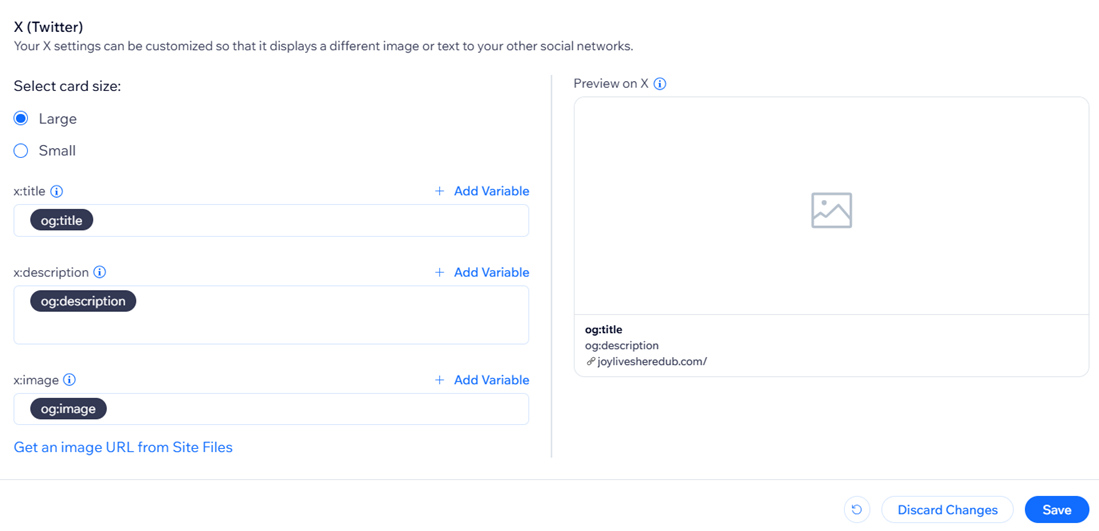


 .
. und wähle Teilen auf Social Media.
und wähle Teilen auf Social Media. , um das Bild zu ersetzen.
, um das Bild zu ersetzen. , um das Bild zu entfernen.
, um das Bild zu entfernen. .
. .
. .
. 